免费的 WMA 到 WMV 转换器:新用户的简单指南
如果您不熟悉 WMA 和 WMV,这两个文件都包含视频。 Windows 开发了这些文件,这些文件在全球范围内用于收听特定音频或观看您喜爱的电影。尽管如此,如果您只有一个 WMA 文件并且想要将其转换为 WMV,请继续阅读下面的内容。我们准备了带有实用步骤的工具和软件 将 WMA 转换为 WMV;您可以将它们用作指南。现在读!
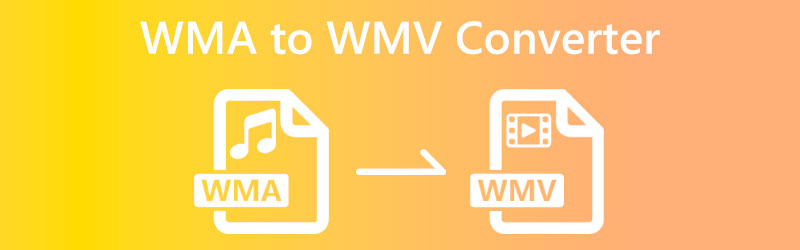
第 1 部分:顶级在线 WMA 到 WMV 转换器
Vidmore 免费在线视频转换器
Vidmore 免费在线视频转换器 是一个 WMA 到 WMV 的在线转换器。它可以免费使用并支持多种文件格式,包括 MP4、AVI、MOV、MKV、WMV、FLV、MP3 等等。此外,建议初学者使用。
简而言之,它是用户友好的。要了解更多信息,我们有以下步骤,您可以参考它们,以防您还不知道如何使用 Vidmore Free Video Converter Online。
第1步: 启动 Vidmore Free Video Converter Online 后,单击 添加文件进行转换;您将在主页的中间看到它。
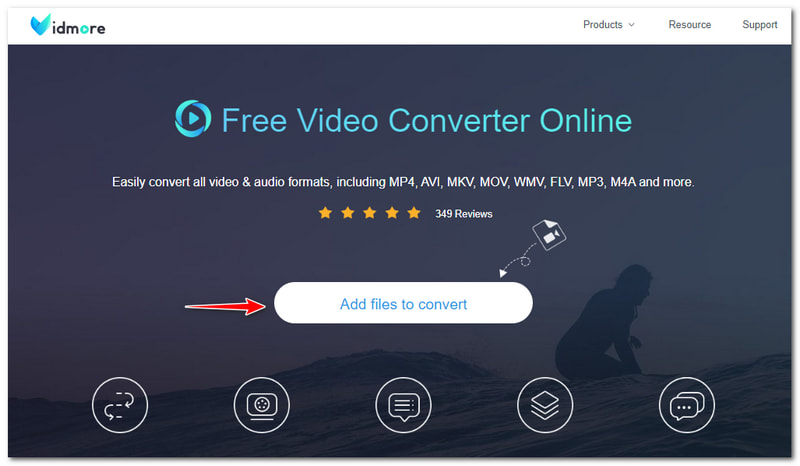
第2步: 点击后 添加要转换的文件, 接下来要做的是点击 下载 按钮下载 Vidmore启动器.然后,点击弹出面板顶部的打开按钮。
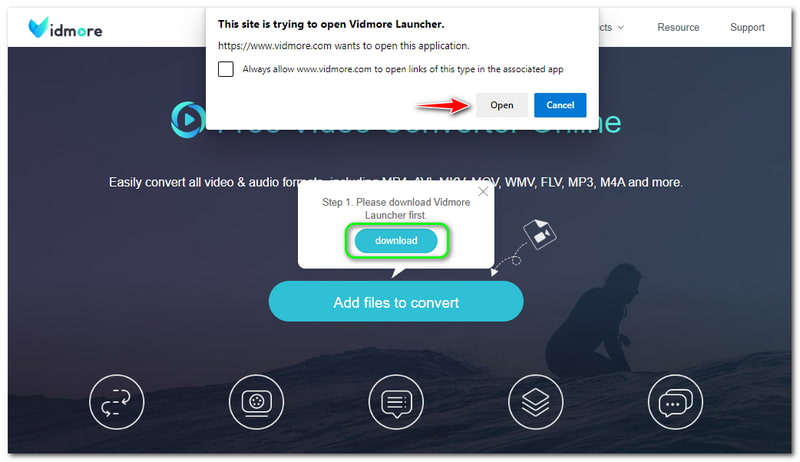
第三步: 之后,将出现您计算机中的一个文件夹,并开始添加您的 WMA 文件。一旦添加了 WMA 文件,也会出现主要的转换过程。
第4步: 您可以通过单击开始将 WMA 转换为 WMV WMV 文件格式在主要转换过程的底部。然后,打 兑换 下方的按钮 输出格式 在右上角进行转换。
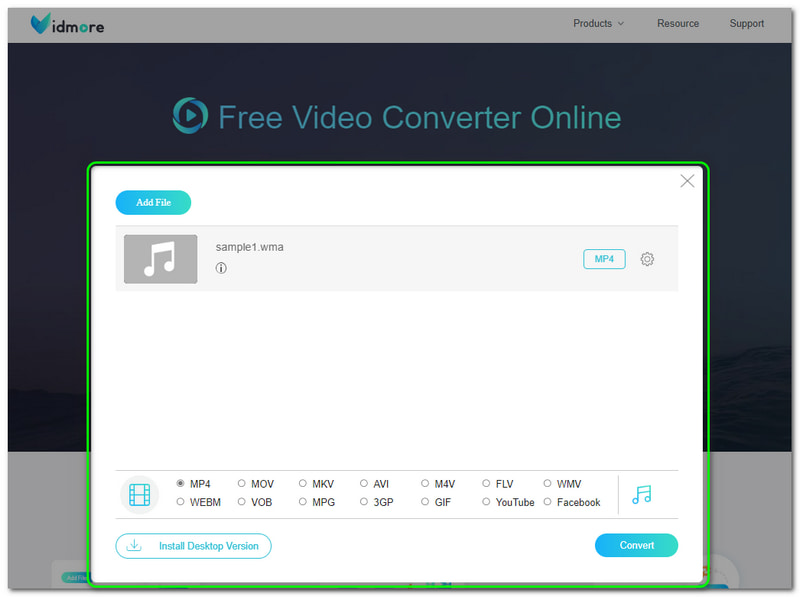
总体而言,Vidmore Free Video Converter Online 不仅在将 WMA 文件转换为 WMV 方面非常有效,而且在将多种文件格式转换为 WMA 转 MP4, MKV, AVI, MP3 等。除此之外,转换您的文件后,质量不会受到影响。因此,您可以自由使用此在线转换器工具。

转换器
MConverter 是另一个免费的在线 WMA 到 WMV 转换器工具,可以免费使用。它允许您从计算机中删除 WMA 文件或浏览或添加文件。 MConverter 的好处是它专注于转换文件格式。如果您不知道,让我们在下面向您展示不断使用它的步骤:
第1步: 启动 MConverter 官方页面。在中间部分,您会注意到矩形面板。您可以通过两种方式添加文件; 删除文件 要么 浏览文件 从您的计算机。
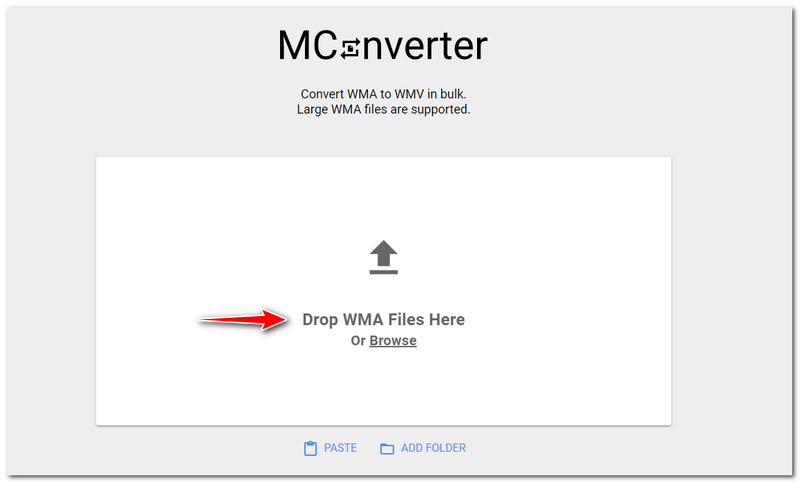
第2步: 添加 WMA 文件后,请稍等片刻,您将进入另一个面板。 MConverter 让您 选择目标格式.然后,您将在下面看到您的 WMA 文件 输出格式.
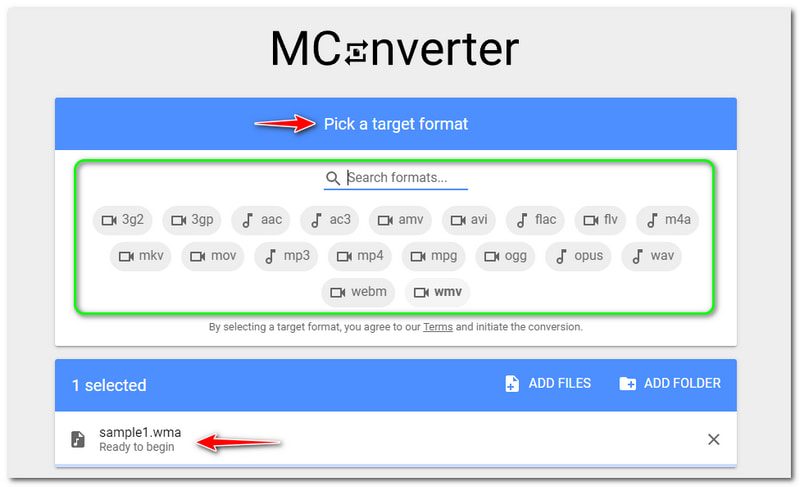
第三步: 在可用的文件格式上查找 WMV 格式。一旦你看到 WMV 格式,单击它,它将开始从 WMA 转换为 WMV 文件格式。然后,等待该过程,它将开始将输出文件下载到您的计算机中。
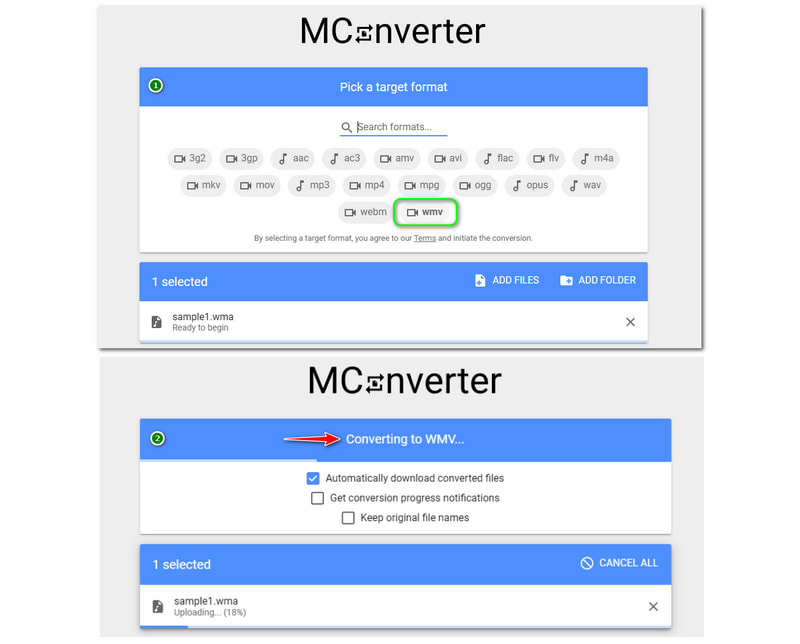
MConverter 支持音视频文件格式,可以免费使用。但是,在将 WMA 转换为 WMV 时,您会遇到烦人的广告。可能是因为 MConverter 是免费的及其局限性。此外,它是用户友好的,可以每天使用。
第 2 部分:最佳免费下载 WMA 到 WMV 转换器
Vidmore视频转换
优点
- 它可以免费下载。
- 它支持 200 多种文件格式。
- 它具有出色的用户界面。
- 它可以在不损失质量的情况下转换文件格式。
- 它提供了许多功能并具有编辑工具。
缺点
- 它的免费试用是有限的。
Vidmore视频转换 是一个强大的工具和免费下载 WMA 到 WMV 转换器。它使用免费试用版免费将 WMA 转换为 WMV。此外,它不仅提供转换器,还提供更多内容,例如音乐视频、拼贴和工具箱。
如果您是第一次使用 Vidmore Video Converter,请参阅以下步骤并将其用作参考。我们向您保证,它非常易于使用。让我们现在开始吧!
第1步: 开始启动 Vidmore Video Converter 以查看其主界面。
一旦你打开它,你会看到界面上部的功能,比如 转换器, MV, 大学和 工具箱.

第2步: 选择 转换器 功能并通过点击添加文件 新增档案 在界面的左下角。您还可以选择 加号 在中间角落。
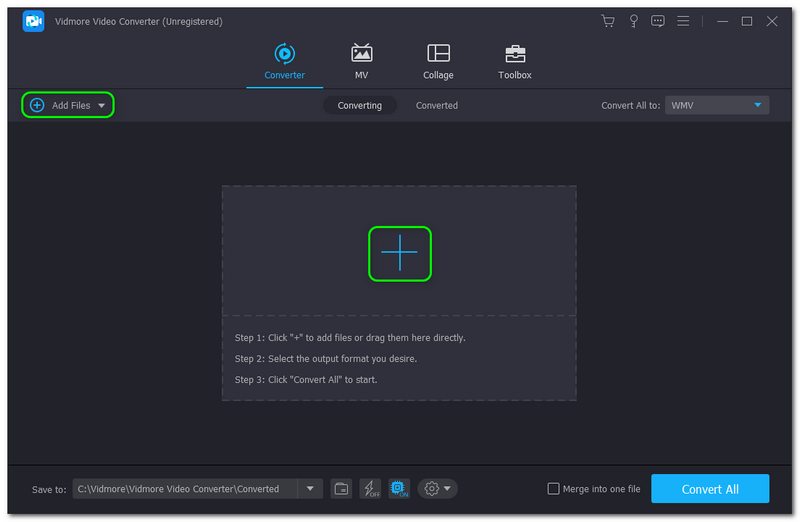
第三步: 添加文件后,您将在界面中间看到您的 WMA 文件并更改 输出格式 至 WMV 格式。您还可以更改 质量 以及在转换过程之前。 wma-to-wmv-vidmore-video-

第4步: 之后,将 WMA 转换为 WMV。你可以通过点击 全部转换 界面右下角的按钮。然后,它将立即下载到您的计算机。
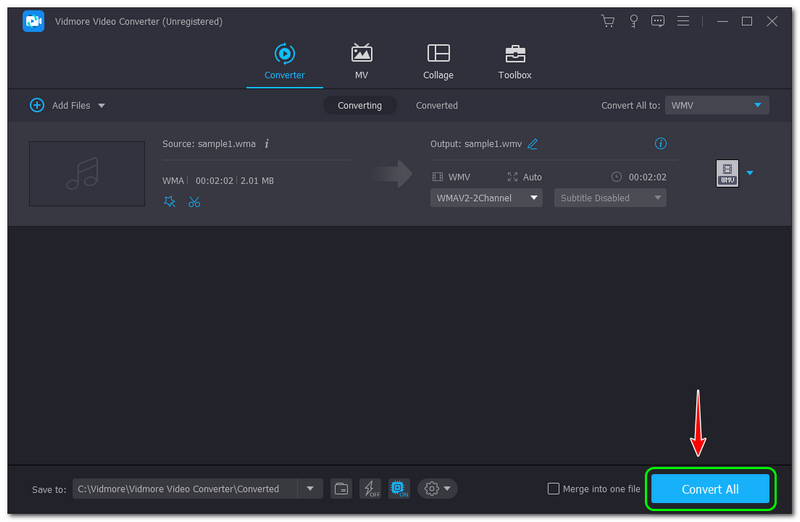
这就对了;您可以使用 Vidmore Video Converter 轻松地将 WMA 转换为 WMV。除此之外,您还可以使用此软件做很多事情,例如 压缩 WMA 、编辑 WMA 元信息等。您现在可以访问它并免费试用该软件!
万兴优转
优点
- 它支持多种文件格式。
- 它提供免费下载和免费使用。
- 除了转换之外,它还提供许多功能。
- 它具有美观的用户界面。
缺点
- 使用免费版本时有限制。
使用 Wondershare UniConverter 将 WMA 转换为 WMV。它是一款免费下载软件,并提供免费版本。此外,它支持多种文件格式,并且可以在转换中使用它们。此外,请查看以下步骤以完全了解如何使用它。
第1步: 打开万兴优转主界面。之后,单击 转换器 在面板的左侧。然后,您将继续添加 WMA 文件。
第2步: 点按 新增档案 左上角的图标或点击 加 中间的图标。您也可以从计算机中拖动文件。
第三步: 添加 WMA 文件后,更改 输出格式 进入界面下方的WMV。然后,通过点击转换它 全部开始 按钮。之后,它将自动下载到您的 PC 上。
步骤很简单,不是吗?在了解如何将 WMA 转换为 WMV 的所有步骤后,您可以立即查看并尝试!您还可以通过多种方式使用 Wondershare UniConverter,而不仅仅是转换。
第 3 部分:WMA 到 WMV 转换器的常见问题解答
WMA 和 WMV 有什么区别?
WMA 是包含一系列音频编解码器的 Windows Media Audio。此外,它是 Windows Media Player 中使用的默认音频文件格式。另一方面,WMV 是 Windows Media Video 并且是默认的视频文件格式,Windows Media Player 也使用它。
如何在 Mac 和 Windows 上将 WMA 转换为 WMV?
您可以使用在线工具或可下载的软件。您可以参考上面的在线工具。而且,如果你想要免费软件,你也可以使用上面提到的软件。
如何在 Mac 和 Windows 上将 WMA 转换为 WMV?
取决于您将使用的工具或软件。也许是,也许不是。为什么?因为您可以在将 WMA 转换为 WMV 之前更改质量 WMA 编辑器 这种 WMA 转换器的功能。
结论
我们已完成与您分享这些在线工具和软件的详细信息和步骤。我们向您保证,您可以使用上述所有内容,并且可能会帮助您满足您的需求。总的来说,我们将在下一次上传的 HowTo 中再次见到您!


